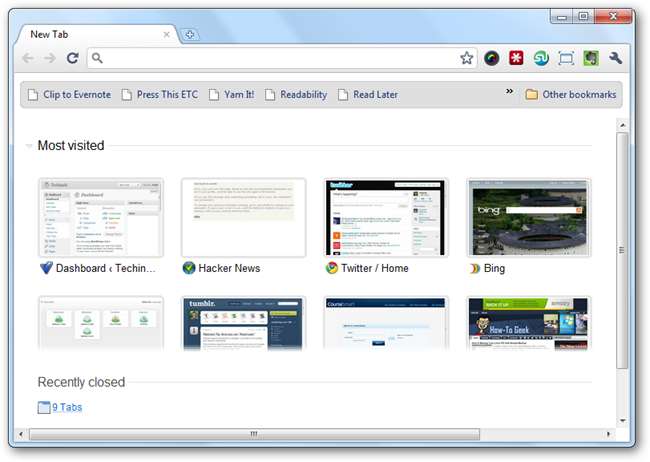
Ați observat vreodată că miniaturile pentru cele mai vizitate site-uri din Chrome nu sunt răcoritoare așa cum ar trebui? Iată cum puteți să spălați pictogramele vechi și să obțineți cele mai recente capturi de ecran ale site-urilor dvs. în pagina Filă nouă.
Mulți dintre noi folosim Google Chrome ca browser implicit și am ajuns să ne bazăm pe noua filă pentru a ne obține paginile preferate. Din păcate, am observat, de asemenea, că Chrome pare adesea blocat pe aceleași miniaturi și nu le reîmprospătează așa cum ar trebui. În captura de ecran de mai sus, puteți vedea cum arăta instalarea noastră de Chrome, completată cu o captură de ecran veche a lui Twitter, o imagine Bing de acum câteva luni și pictograme încurcate pe site-uri.
Resetați miniaturile Chrome
Pentru a remedia miniaturile, părăsiți Chrome și apoi deschideți folderul dvs. cu date de utilizator Chrome. Pe un computer Windows, introduceți următoarele în bara de adrese din Explorer sau în Alerga comanda de deschidere:
% LOCALAPPDATA% \ Google \ Chrome \ User Data \ Default \
Pe un Mac, navigați la / users / [username] / library / application support / google / chrome / implicit sau introduceți următoarele în Terminal:
~ / Library / Application Support / google / chrome / implicit
Și în Ubuntu, ar trebui să îl găsiți la:
/home/<user>/.config/google-chrome/default
În acest folder, derulați în jos până la Miniaturi fișier și ștergeți-l. Pe computerul nostru Windows 7, fișierul nostru de miniaturi avea peste 200 MB când l-am șters, ceea ce este absurd.
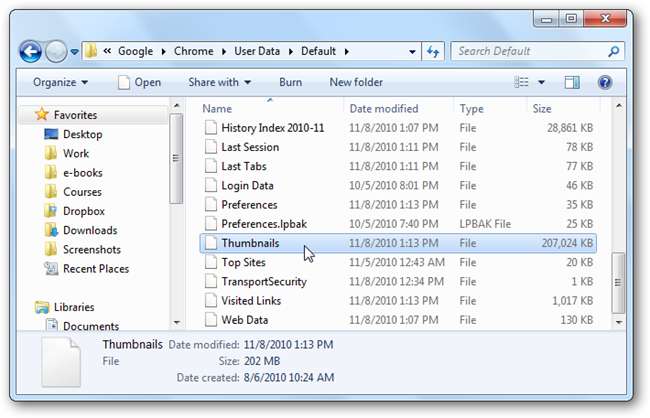
După ce ați terminat, redeschideți Chrome. Ar trebui să observați acum că toate miniaturile site-ului dvs. web au fost înlocuite cu o imagine a camerei sparte.
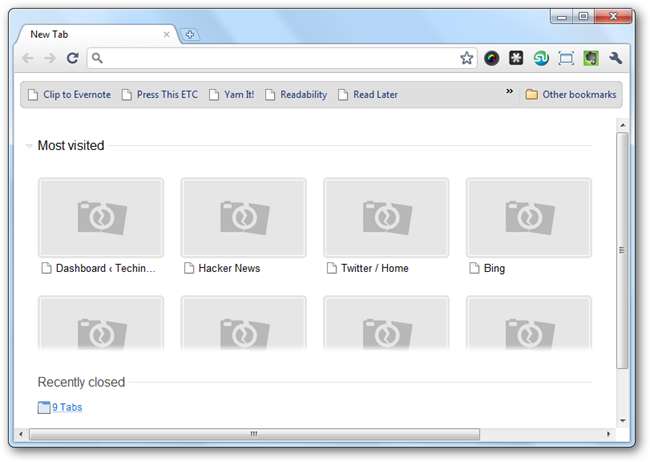
Nu arată mai bine decât înainte, dar o putem repara rapid. Pur și simplu navigați la fiecare dintre site-urile din noua pagină a filei, apoi închideți oricare Filă nouă filele și deschideți una nouă. Acum ar trebui să vedeți imagini actualizate ale site-urilor dvs. În plus, fișierul Thumbnails ar trebui să fie mult mai mic acum; a trecut doar puțin peste 1Mb după ce am obținut noi fotografii ale celor mai populare site-uri.

Deci, acesta este un sfat mic, dar care a făcut din nou Chrome mai plăcut pentru noi. Aveți vreun sfat Chrome preferat? Simțiți-vă liber să le împărtășiți în comentariile de mai jos.







